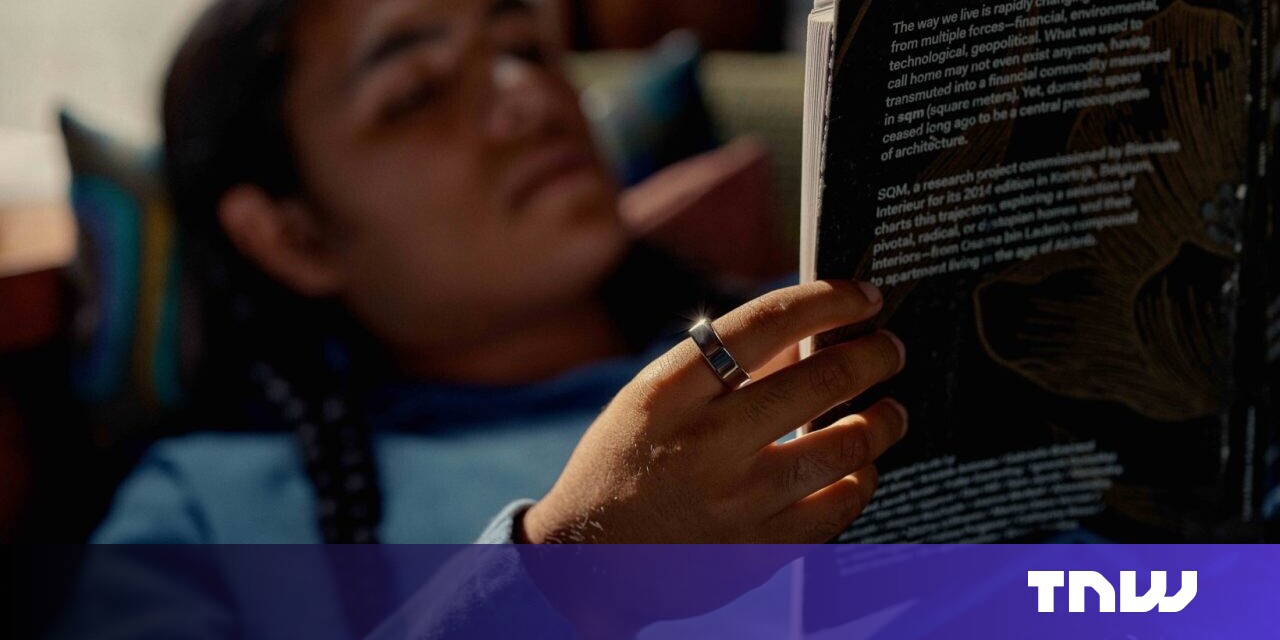10 funzioni segrete in iOS 17
Se sei un utente di iPhone, sei familiare con il funzionamento dell'app Messaggi. Tuttavia, con il rilascio di iOS 17 l'anno scorso, Apple ha introdotto un'interfaccia completamente rinnovata...
10 Suggerimenti e Trucchi Nascosti per l’App Messaggi di iOS 17 📱💬
Se sei un utente di iPhone, probabilmente conosci bene l’app Messaggi. Ma sapevi che iOS 17 di Apple ha introdotto alcune fantastiche funzionalità nascoste e opzioni di personalizzazione che possono migliorare ulteriormente la tua esperienza con i Messaggi? In questo articolo, abbiamo raccolto i nostri migliori 10 consigli per aiutarti a padroneggiare l’app Messaggi e portare il tuo gioco di messaggistica al livello successivo. Cominciamo! 🚀
1. Accesso Più Veloce alla Libreria Foto 📷
In iOS 16, accedere alla tua libreria foto nell’app Messaggi richiedeva più tocchi. Ma in iOS 17, Apple ha reso tutto molto più semplice. Basta premere e tenere premuto il pulsante + accanto al campo di testo e verrai portato direttamente alla tua libreria foto. Niente più passaggi extra! 🎉
2. Personalizza il Menu Messaggi 🎨
L’ordine predefinito delle opzioni nel menu Messaggi potrebbe non essere adatto alle tue preferenze, ma non preoccuparti, puoi riordinarle! Basta premere e tenere premuto sull’icona di un’app nel menu, quindi trascinarla nella posizione desiderata. Puoi anche portare altre app dalla sezione “Altro” alla prima schermata. È come riorganizzare la tua stanza per renderla perfetta! 🛋️
3. Risposte Più Veloci 📩
Prima di iOS 17, rispondere a un messaggio specifico richiedeva una lunga pressione e poi premere su rispondi. Con la nuova funzionalità di swipe-to-reply di Apple, ora puoi rispondere facilmente ai messaggi con un semplice swipe. Seleziona semplicemente il messaggio, scorri verso destra, digita la tua risposta e inviala. È come scrivere una lettera sentita senza troppe complicazioni! 💌
4. Trasforma le Live Photo in Adesivi Animati 📸✨
Se ami le Live Photo, amerai questa funzionalità! In iOS 17, puoi trasformare le tue Live Photo in adesivi animati in loop. Basta toccare il pulsante +, selezionare l’opzione Adesivi, scegliere una Live Photo, aggiungerla come adesivo e poi inviarla ai tuoi amici. È come dare vita alle tue foto! 📷🎉
- Come utilizzare il nuovo Chat with RTX AI bot di Nvidia.
- Hope you like the Italian version! Let me know if you need anything...
- Hope this helps! Let me know if you need anything else.
5. Usa Emoji come Adesivi 🎭😄
In iOS 17, tutti gli emoji standard possono essere utilizzati come adesivi. Non sei limitato ad inserirli in una conversazione; puoi anche trascinarli ovunque su un palloncino del messaggio. Puoi essere creativo e stratificare gli emoji per creare piccole scene di emoji. È come dipingere un capolavoro con gli emoji! 🎨😊
6. Gestisci le App Adesivi 🧩
Se sei un amante degli adesivi, sarai felice di sapere che puoi accedere, riordinare ed eliminare le app adesivi installate sul tuo iPhone. Basta toccare il pulsante +, selezionare Adesivi, scorri fino alla fine, tocca Modifica e quindi hai il controllo. Organizza le tue app adesivi come preferisci ed elimina quelle che non ti servono più. È come organizzare la tua collezione di adesivi! 🧴🧹
7. Usa Filtri di Ricerca 🔍🔧
Trovare messaggi specifici nell’app Messaggi è diventato più facile in iOS 17. Ora puoi combinare le ricerche e applicare filtri per restringere i risultati. Cerchi un’immagine o un link da una persona specifica? Basta digitare il loro nome, toccare “Messaggi con: [nome della persona]”, applicare il filtro foto o link e voilà! È come avere il tuo assistente di ricerca messaggi personale! 👀🕵️
8. Salva i Messaggi Audio 🎙️💾
Salvare i messaggi audio è ora semplice in iOS 17. Quando ricevi un messaggio audio, tocca “Salva su Memo Vocali” per mantenerlo. Poi apri l’app Memos Vocali, dove troverai il messaggio audio salvato pronto per essere riprodotto. Puoi anche migliorare la registrazione, saltare i silenzi, dargli un nome ed eliminarlo quando hai finito. È come avere una libreria di ricordi sonori! 🎧📚
9. Regola la Velocità del Messaggio Audio 🎵⏩
Se ricevi un messaggio audio con silenzi periodici o che suona troppo lentamente, puoi regolare la velocità di riproduzione. Basta tenere premuto sul pulsante di riproduzione per visualizzare il menu delle opzioni di velocità di riproduzione. Riproducilo a 1x, 1,25x, 1,5x o 2x. È come avere un pulsante di avanzamento rapido per i messaggi audio! ⏩🎶
“`html
10. Invia Messaggi Audio Più Velocemente 🎙️⚡
Per tutti gli appassionati di messaggi audio là fuori, inviare più messaggi audio di seguito è ora più semplice che mai. Non è necessario continuare a toccare il pulsante +; basta premere e tenere premuto l’icona della forma d’onda audio accanto al campo di testo per registrare il tuo prossimo messaggio. È come avere una scorciatoia per esprimerti con la tua voce! 🗣️🚀
Speriamo che questi suggerimenti e trucchi migliorino la tua esperienza con i Messaggi e rendano il tuo messaggiare più piacevole. Provali e impressiona i tuoi amici con la tua nuova competenza! Se hai trovato utile questo articolo, non dimenticare di condividerlo sui social media. Buon messaggiare! 📲💬
Sezione FAQ
Q: Posso riordinare l’ordine delle app degli sticker nel menu dei Messaggi in iOS 17? A: Assolutamente! In iOS 17, puoi personalizzare l’ordine delle app degli sticker nel menu. Basta premere e tenere premuto sull’icona dell’app, quindi trascinarla nella posizione desiderata. Assicurati che le app più utilizzate siano facilmente accessibili!
Q: Posso cercare tipi specifici di messaggi, come foto o link, nell’app Messaggi? A: Sì! In iOS 17, Apple ha introdotto filtri di ricerca che ti permettono di restringere i risultati della ricerca. Basta digitare una parola chiave, quindi selezionare il filtro foto o link per trovare esattamente ciò che stai cercando.
Q: Come posso trasformare le mie Live Photos in Live Stickers nell’app Messaggi? A: Con iOS 17, puoi facilmente trasformare le tue Live Photos in adesivi animati in loop. Tocca il pulsante +, seleziona l’opzione Stickers, scegli una Live Photo, aggiungila come adesivo e poi inviala ai tuoi amici. Guarda le tue foto prendere vita!
Q: È possibile utilizzare emoji come sticker nell’app Messaggi? A: Assolutamente! In iOS 17, puoi utilizzare emoji standard come adesivi. Tocca il pulsante Emoji, premi e tieni premuta un’emoji, quindi trascinala su una bolla del messaggio per reagire. Puoi anche sovrapporre emoji per creare divertenti combinazioni di emoji!
Q: Posso regolare la velocità di riproduzione dei messaggi audio nell’app Messaggi? A: Sì! Mentre ascolti un messaggio audio, tieni premuto a lungo il pulsante di riproduzione per visualizzare le opzioni di velocità di riproduzione. Puoi scegliere tra velocità 1x, 1,25x, 1,5x e 2x. Ascolta i messaggi al ritmo che preferisci!
Riferimenti: 1. Funzionalità Messaggi di iOS 17 2. Come Migliorare le Registrazioni Audio su iOS e Android 3. Il Miglior Modo per Eliminare App su Apple TV 4. Registrare Una Chiamata WhatsApp su iOS e Android 5. Guida Completa all’Uso delle Emoji
“`